PDF将忠实地再现原稿的每一个字符、颜色以及图象。所以有很多的用户会时不时的遇到,但是偏偏我们的操作系统默认是不支持打开PDF文件的,所以PDF文件怎么打开就成了很多用户的疑问。是不是很尴尬。下面,小编就来跟大伙分享打开pdf文件的方法了。
在网络的世界里,就没有你遇不到的“意外”收获,就问你一句“你要不要来”,这不有用户就遇到陌生的面孔PDF文件,其实有资深的学士就了解它是以PostScript语言图象模型为基础,无论在哪种打印机上都可保证精确的颜色和准确的打印效果。怎么打开?下面,小编就跟大家介绍电脑打开pdf文件的操作咧。
用电脑携带的软件管家下载Adobe Reader,打开搜索栏,输入“Adobe Reader”搜索。

pdf文件电脑图解1
选择“Adobe Reader XI PDF阅读器”,点击“一键安装”。
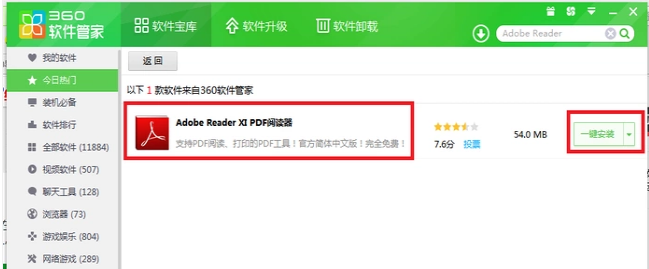
pdf电脑图解2
安装完成后,右击我们要打开的pdf文件,选择打开方式,点击“Adobe Reader”即可打开。
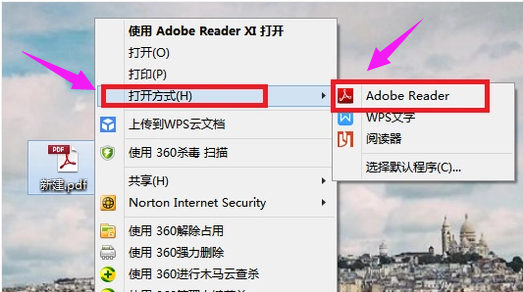
pdf文件电脑图解3
方法二:
直接搜狗输入pdf阅读器,我们选择一个阅读器下载安装到我们的电脑上。

打开pdf电脑图解4
下载的阅读器安装之后就可以用来打开pdf文档。
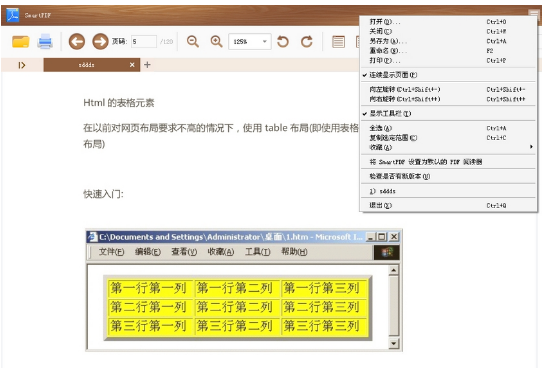
pdf文件电脑图解5
以上就是打开pdf文件的方法了。